win7电脑恢复清空回收站具体方法介绍
相信很多的用户们都在使用win7电脑,不过你们晓得win7电脑中回收站清空了该怎么恢复呢?以下这篇文章就带来了win7电脑恢复清空回收站的具体方法介绍。

第一种方法:利用数据恢复工具来恢复数据
1、打开超牛数据恢复工具界面选择需要的模块,例如删除文件恢复;如图所示:
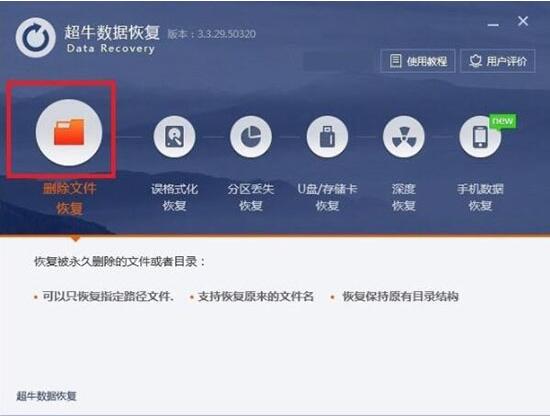
2、根据文件丢失的位置,选择一个指定硬盘分区进行扫描(比如你的回收站是放在C盘的,那么就选择C盘进行扫描)选中后,点击“扫描”;如图所示:
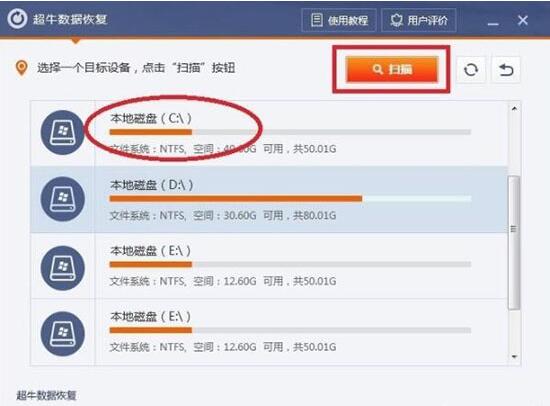
3、你可以选择扫描指定的文件格式。扫描之后会将能够恢复的文件罗列出来。点击“下一步”;如图所示:
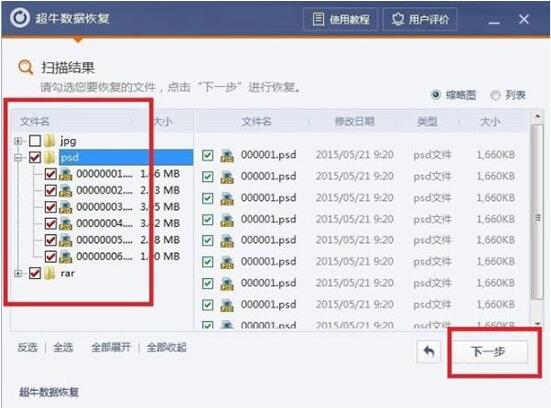
4、这样,你勾选出你需要恢复出来的文件,指定一个文件夹作为恢复文件的位置,然后点击“下一步”;如图所示:
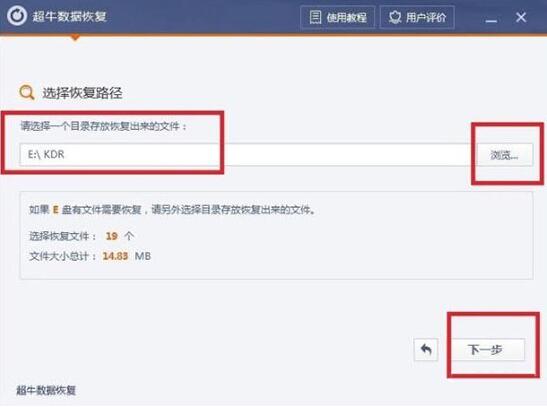
5、等待个几分钟,正常情况下只要能够扫描出来都是可以恢复的。点击“打开目录”就可以看到之前被你删除的文件啦。如图所示:
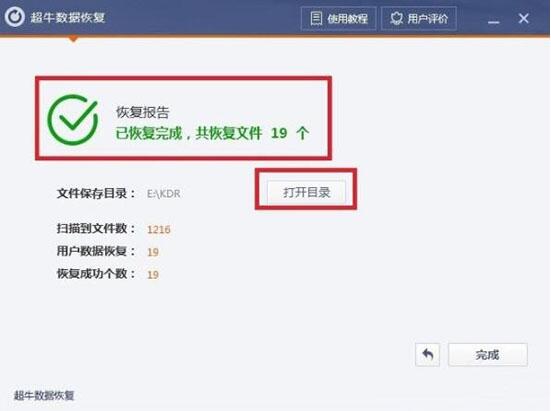
第二种方法:修改电脑注册表的方式找回被删数据
1、点击电脑桌面左下角图标,出现以下界面后,输入“运行”二字,进行搜索;如图所示:
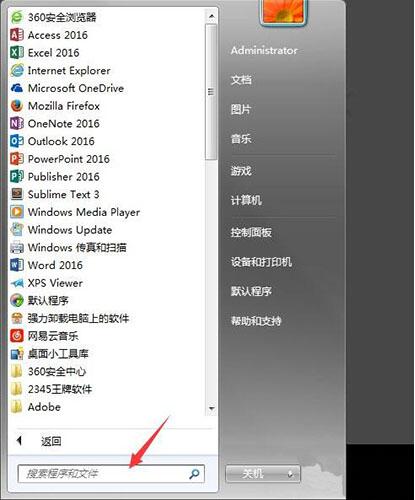
2、搜索到“运行”这个程序后,点击该程序;如图所示:
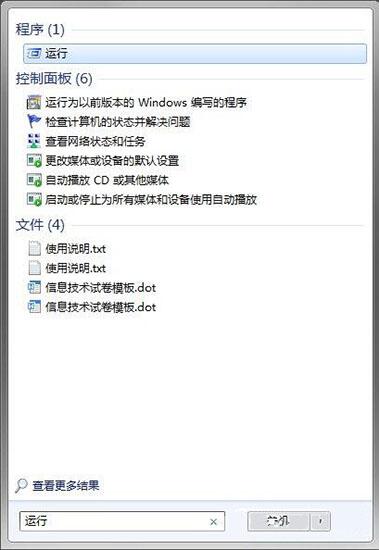
3、在运行程序的输入框中输入“regedit”点击确定;如图所示:
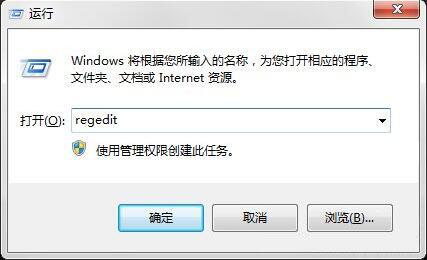
4、进入注册表,找到“HKEY_LOCAL_MACHINE”,请依据下图指示,点击红色框内,箭头所示的文件夹前的三角按钮;如图所示:
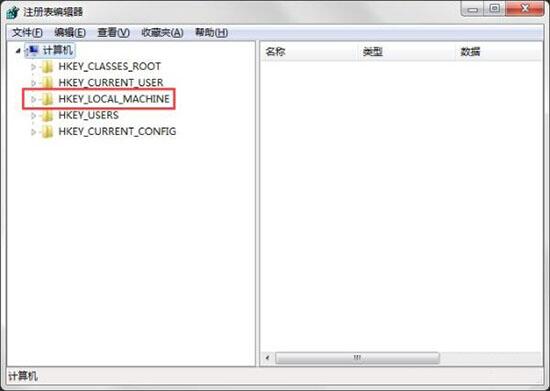
5、在展开的文件夹中,找到“SOFTWARE”点击红色框内,箭头所示的文件夹前的三角按钮,然后在展开的文件夹中依次点
根据以上为你们分享的win7电脑恢复清空回收站的具体方法介绍,你们是不是都恢复了呀!
相关文章:
1. Thinkpad e580笔记本怎么绕过TPM2.0安装Win11系统?2. Windows Modules Installer Worker是什么进程?硬盘占用100%的原因分析3. 地毯式轰炸!不符合要求的电脑也收到全屏的 Win11 升级提醒 4. 银河麒麟操作系统(KyLin)常用问题及解决方法5. Win10系统360浏览器搜索引擎被劫持解决方法 6. UOS怎么设置时间? 统信UOS显示24小时制的技巧7. grub2引导freebsd详解8. win XP系统的电脑无法连接苹果手机怎么解决9. 统信uos系统怎么管理打印界面和打印队列?10. CentOS上的安全防护软件Selinux详解
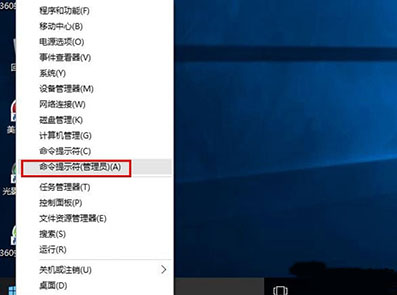
 网公网安备
网公网安备